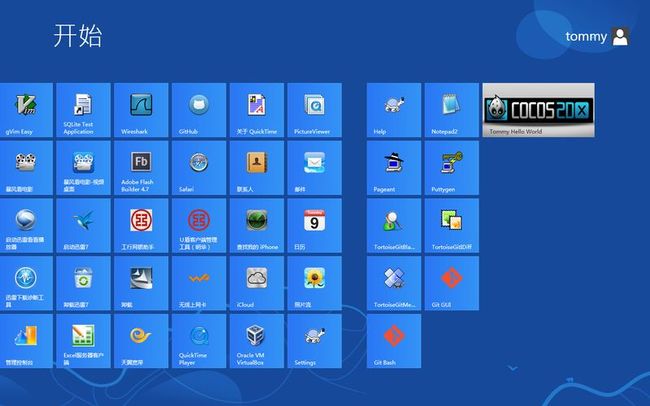Cocos2d on VS12 step by step
1.Why use cocos2d?
多平台支持,有多少?请看List:
- Android
- iOS
- Windows Phone 8
- Windows 8
- Windows 7
- Mac OS X
- Linux
- BlackBerry
- Bada
怎么样,包含全部的主流设备。列表中没写Phone7.但是cocos2d针对Phone7有个基于XNA的版本,C#的。喜欢快速开发的可以用C#去体验下。
由于是C++编写,这样开发环境可以是Win+VS,以后要迁移到Ios和Andriod相当方便。在Andriod下可以用adt+ndk-r7,工具可以是Eclispe。
2.Get cocos2d
https://github.com/cocos2d-x/cocos2dx-win8
http://download.cocos2d-x.org/
GitBash: cocos2dxsimplegame
GitHub: cocos2dxsimplegame
查了下Google,貌似没人写Win8 + VS12的环境设置,这样我来写第三步,在Win8+VS12下部署。
3.Delpoy on VS12
- Unzip cocos2dx-win8 (注:这里特别注意,针对不同的Vs版本Cocos2d有不同的Source版本,Git下载时候注意自己的Vs版本)
- Install cocos2d-vs template on vs12
- Open vs12,Create new project --> C++ -->cocos2d-vs12 template
- Copy cocos2d files to new project
这里可以直接手动copy,也可以通过Files里的CreateProject.bat批处理copy。
如果使用批处理
set PROJECT_NAME=helloworld <-项目名
set COCOS2D_DIR=d:\cocos2dx-win8 <-cocos2d路径
set PROJECT_DIR=d:\Projects\helloworld <-项目路径
- Open project,Add Existing Project--> Add *.vcxproj
- Done
4.Run HelloWorld
老规矩,看大家都是HelloWorld,我也随大流HelloWorld下。Rebuild,如图1:
图1
雷到了~一堆错。查了下google,原来本机没有安装DirectX,h文件的inculde也需要重新指定下路径。再次Build,Pass~
弹出Windows App开发者认证。如图2,好吧,拿公司的Id先用着,竟然马上要到期了。。。
图2
点击关闭,Run,可爱的HelloWorld出现了~^-^,图3 Helloworld 60帧/秒不错,图4 Helloworld on Desktop:
图3
图4
参考 http://www.cocos2d-x.org/projects/cocos2d-x/wiki/How_to_create_a_new_project_for_windows8_metro
转载时,请注明本文来源:www.cnblogs.com/tmywu
作者: 淘米部落
mail:[email protected]